線上使用說明書
DCP‑L2531DW / DCP‑L2535DW / DCP‑L2550DW / HL‑L2395DW / MFC‑L2710DW / MFC‑L2713DW / MFC‑L2715DW / MFC‑L2716DW / MFC‑L2730DW / MFC‑L2750DW / MFC‑L2751DW / MFC‑L2770DW / MFC‑L2771DW
- 使用 Brother 機器上的掃描按鍵進行掃描
- 從電腦掃描 (Windows)
- 使用 ControlCenter4 家用模式進行掃描 (Windows)
- 使用 ControlCenter4 進階模式進行掃描 (Windows)
- 使用 Nuance™ PaperPort™ 14SE 或其他 Windows 應用程式進行掃描
- 使用 Windows 傳真和掃描進行掃描
- 從電腦掃描 (Mac)
- 使用網路管理設置掃描設定
- 發送傳真
- 接收傳真
- 話音操作和傳真號碼
- 電話服務與外置裝置
- 傳真報告
- PC-FAX
- 支援的基本網路功能
- 網路管理軟體和工具程式
- 配置 Brother 機器無線網路的其他方法
- 進階網路功能
- 適用於進階使用者的技術資訊
- 鎖定機器設定
- 網路安全功能
- Brother Web Connect
- Google Cloud Print
- AirPrint
- 適用於 Windows 的行動列印
- Mopria® 列印服務
- 適用於行動裝置的 Brother iPrint&Scan
- 近距離無線通訊 (NFC)
- 錯誤和維護訊息
- 使用 Brother Web Connect 功能時的錯誤訊息
- 文件卡紙
- 卡紙
- 列印問題
- 提高列印品質
- 電話和傳真問題
- 網路問題
- Google Cloud Print 問題
- AirPrint 問題
- 其他問題
- 轉移您的傳真或傳真日誌報告
- 機器資訊
包裝和運輸 Brother 機器
- 警告
-
當您移動本機器時,如插圖所示搬動機器。

- 如果基於某些理由而必須運送機器,請使用原包裝小心重新包裝機器,以免轉運過程中受損。機器應應向承運人充分投保。
- 按住
 關閉機器。關閉機器至少 10 分鐘以降溫。
關閉機器。關閉機器至少 10 分鐘以降溫。 - 拆下所有傳輸線,並拔下電源插座上的電源線。

某些型號配備不可拆分的 AC 電源線。如果您的電源線不可拆分,請將其鬆散折疊並放置在機器頂部,以便於包裝。
- 將機器放入隨附的原包裝袋中。
- 用原包裝材料將機器、書面資料和 AC 電源線 (如可用) 裝入原來的紙箱,如下圖所示。 插圖可能會與實際包裝材料有所不同。包裝材料因機器型號而有所不同。
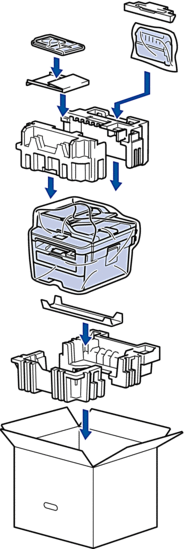
- 合上包裝盒並將其封口。
- 相關資訊
此頁對您有幫助嗎?
感謝您意見回饋






